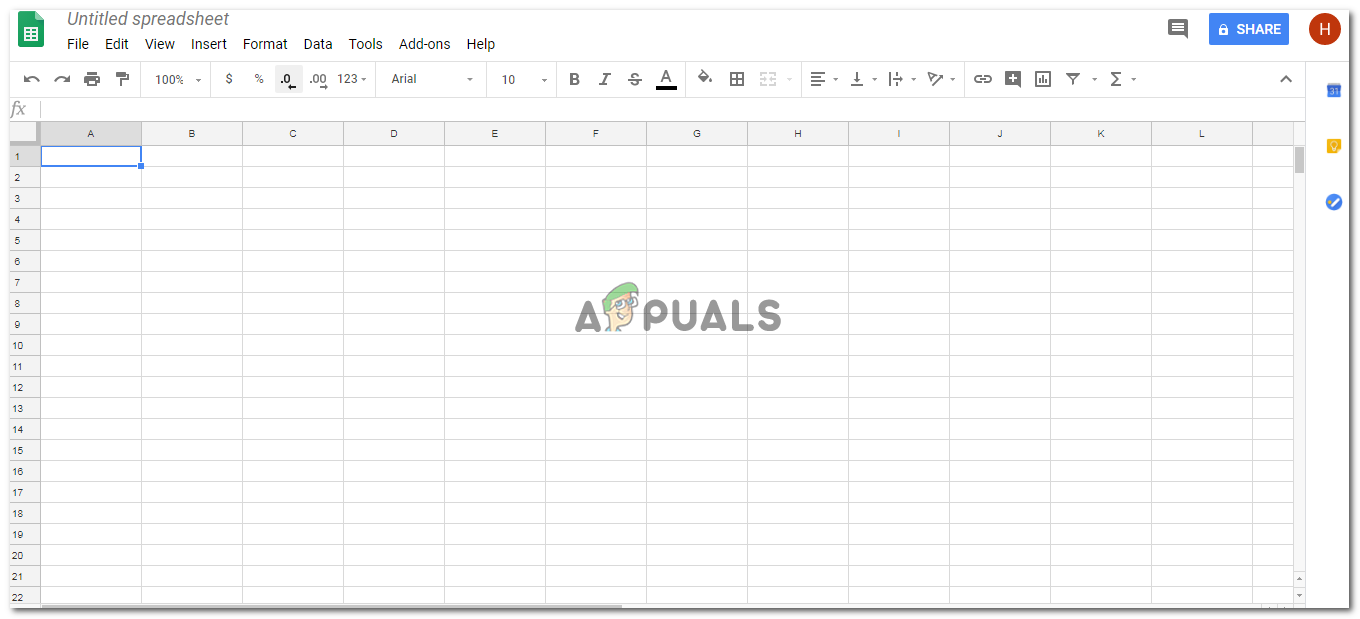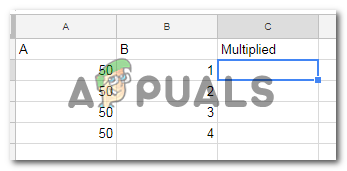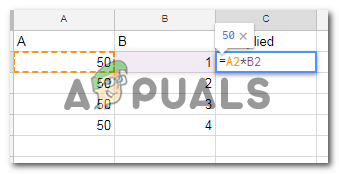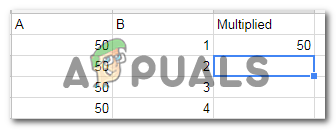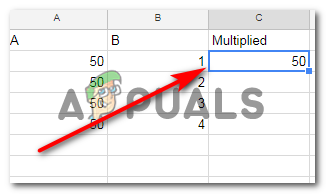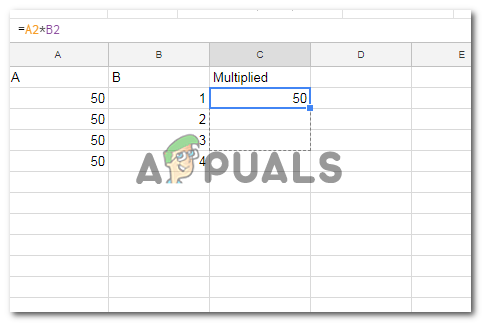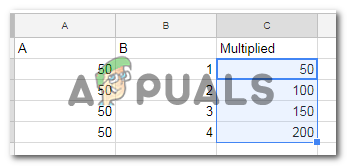சூத்திரங்களைப் பயன்படுத்தி Google தாள்களில் பெருக்கல்
கூகிள் அல்லது மைக்ரோசாஃப்ட் அலுவலகமாக இருந்தாலும் எந்த விரிதாளைப் பயன்படுத்துவதற்கான அடிப்படைகளான கலங்களுக்கு சூத்திரங்களை எவ்வாறு சேர்ப்பது என்பதை நீங்கள் கற்றுக்கொண்டால் கூகிள் விரிதாள்களுடன் பணிபுரிவது மிகவும் எளிதானது. இங்கே, கூகிள் விரிதாளில் எவ்வாறு பெருக்க வேண்டும் என்பதை அறியப் போகிறோம். ஆனால் இந்த பெருக்கல் செயல்முறையை அறிய முக்கிய சூத்திரம் அல்லது நுட்பத்தை நாங்கள் செல்வதற்கு முன், கூகிள் விரிதாளில் பணிபுரியும் போது நீங்கள் நினைவில் கொள்ள வேண்டிய சில விஷயங்கள் உள்ளன.
நீங்கள் ஒரு குறிப்பிட்ட கலத்திற்கு ஒரு சூத்திரத்தைப் பயன்படுத்துகிறீர்கள் என்றால், நீங்கள் எப்போதும் சூத்திரத்தை ‘சமம்’ அடையாளத்துடன் தொடங்குகிறீர்கள், அதாவது ‘=’. மீதமுள்ள சூத்திரத்தை நீங்கள் கலத்தில் சேர்த்தால், நீங்கள் ‘தொகை (A5 + B%)’ எழுத வேண்டும் என்று சொல்லுங்கள், மேலும் கூட்டுத்தொகை என்ற சொல்லுக்கு முன் கையொப்பமிட சமங்களைச் சேர்க்க மறந்துவிட்டால், நீங்கள் எதிர்பார்த்த பலனைப் பெற மாட்டீர்கள்.
இரண்டாவதாக, நீங்கள் ஒரு கலத்தில் மதிப்பைப் பெருக்க வேண்டியிருக்கும் போது, நீங்கள் ‘*’ சின்னத்தைப் பயன்படுத்துகிறீர்கள், இது நட்சத்திரமாகும். மடிக்கணினியிலோ அல்லது கடந்த கால கணினிகளிலோ ஒரு கால்குலேட்டரை நீங்கள் எப்போதாவது கவனித்திருந்தால், கால்குலேட்டருக்கு ஒருபோதும் பெருக்க ‘எக்ஸ்’ இல்லை, மாறாக அதற்கு பதிலாக ஒரு குறியீடாக மாற்று குறியீடாகப் பயன்படுத்தப்பட்டது.
கடைசியாக, கூகிள் விரிதாளில் உள்ள ஒரு கலத்திற்கு ஒரு சூத்திரத்தைப் பயன்படுத்தும்போது நீங்கள் நினைவில் கொள்ள வேண்டிய மிக முக்கியமான விஷயம் என்னவென்றால், முழுமையான சூத்திரத்தைச் சேர்த்த பிறகு உள்ளீட்டு விசையை அழுத்தினால் நீங்கள் தேடும் மதிப்புக்கு விடை கிடைக்கும். நிச்சயமாக, இதற்காக, சூத்திரத்தில் சரியான செல்கள் எழுதப்பட்டுள்ளன என்பதையும், அந்த சூத்திரத்துடன் தொடர்புடைய சரியான சொற்கள் நீங்கள் ஒரு சூத்திரத்தைச் சேர்க்கும் தற்போதைய கலத்தில் பயன்படுத்தப்படுவதையும் உறுதி செய்ய வேண்டும்.
Google விரிதாளில் எவ்வாறு பெருக்க வேண்டும்?
- நீங்கள் பெருக்க விரும்பும் உங்கள் விரிதாளில் தரவைச் சேர்க்கவும். இப்போது, தரவைச் சேர்ப்பது உங்கள் முதல் படியாக இருக்கலாம், இருப்பினும், ஒரு கலத்திற்கு ஒரு சூத்திரத்தைப் பயன்படுத்துவதற்கு நீங்கள் முதலில் தரவைச் சேர்க்க தேவையில்லை. வெவ்வேறு கலங்களுக்கு நீங்கள் சூத்திரங்களைச் சேர்க்கலாம், இதனால் ஒவ்வொரு கலத்திற்கும் செயல்பாடுகள் முன்கூட்டியே தீர்மானிக்கப்படும். இந்த எடுத்துக்காட்டுக்கு முதலில் தரவைச் சேர்ப்பேன், பின்னர் சூத்திரத்தைச் சேர்ப்பேன்.
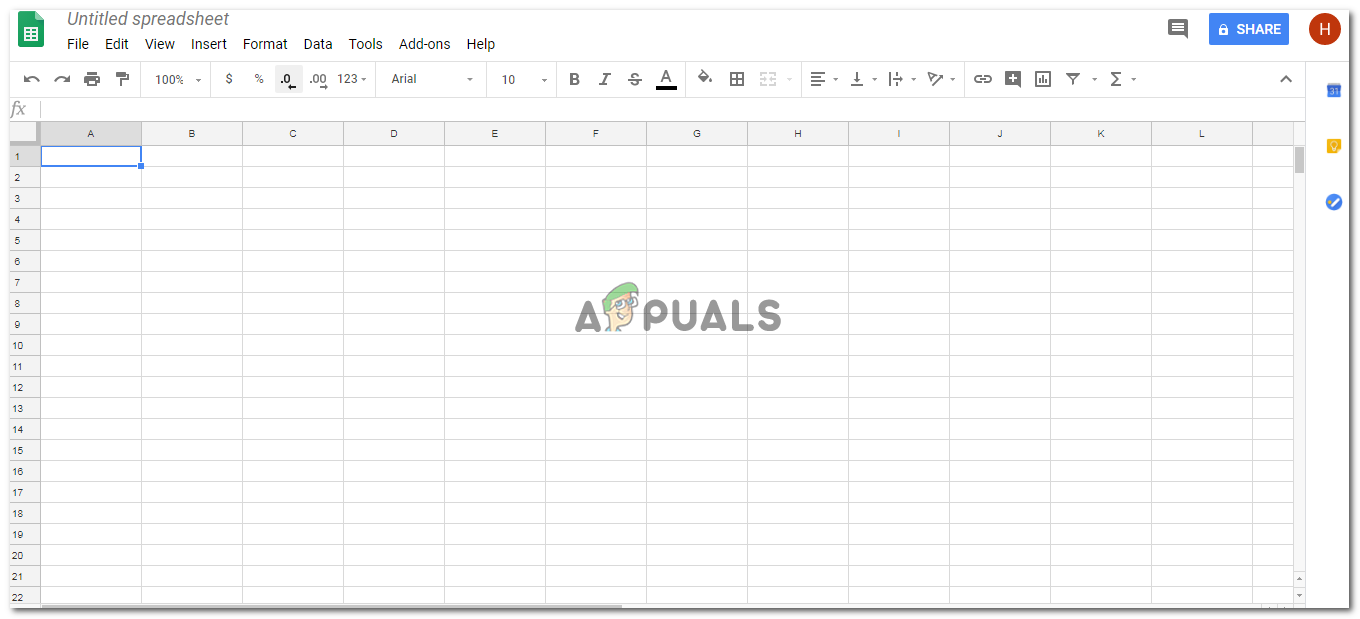
தரவுத்தளத்தை உருவாக்க அல்லது எளிய பணிகளுக்கு Google விரிதாள்களைப் பயன்படுத்துதல்
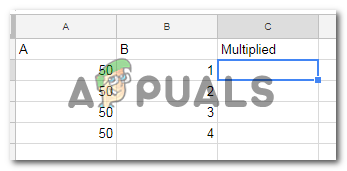
படத்தில் காட்டப்பட்டுள்ளபடி தேவையான தரவைச் சேர்க்கவும்.
- நீங்கள் தரவைச் சேர்த்தவுடன், நீங்கள் பெருக்க விரும்பும் கலங்களைச் சேர்ப்பதற்கு முன் கையொப்பமிட சமங்களைச் சேர்ப்பீர்கள். எடுத்துக்காட்டாக, நீங்கள் பெருக்க விரும்பும் செல் A மற்றும் B ஆகும், நீங்கள் = A * B என்று எழுதுவீர்கள். எவ்வாறாயினும், ஒரு விரிதாளில் பணிபுரிய கலத்தின் எண்ணிக்கையும் தேவைப்படுகிறது, எனவே நீங்கள் = A2 * B2 * ஐ எழுதுவீர்கள், கீழேயுள்ள எடுத்துக்காட்டில் நான் எவ்வாறு காட்டியுள்ளேன்.
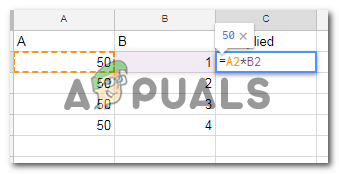
எந்த இரண்டு கலங்களையும் அல்லது அதற்கு மேற்பட்டவற்றையும் பெருக்க படத்தில் காட்டப்பட்டுள்ளபடி பெருக்கல் சூத்திரத்தைச் சேர்க்கவும். பெருக்கத்திற்கான முக்கிய விசை, ‘*’. உங்கள் சூத்திரத்தில் நட்சத்திரக் குறியீட்டைக் காணவில்லை, அது பெருக்கப்படுவதைப் போல செல் செயல்படாது.
- முழுமையான சூத்திரத்தை எழுதிய பிறகு, சரியான எண்ணிக்கையிலான கலங்களைப் பயன்படுத்தி, இப்போது உங்கள் விசைப்பலகையில் உள்ளீட்டு விசையை அழுத்தப் போகிறீர்கள். நீங்கள் உள்ளீட்டை அழுத்தும் நிமிடத்தில், நீங்கள் சூத்திரத்தைப் பயன்படுத்திய கலத்தில் ஒரு மதிப்பு தோன்றும். இந்த தற்போதைய கலத்தில் நீங்கள் சரியான செல் எழுத்துக்களையும் சரியான செல் எண்ணையும் சேர்த்திருந்தால் மட்டுமே சரியான பதில் கலத்தில் தோன்றும். எனவே சூத்திரத்தை சேர்க்கும்போது கவனமாக இருங்கள்.
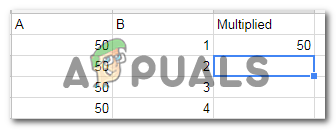
Enter ஐ அழுத்தினால், நீங்கள் சூத்திரத்தை இறுதி செய்துள்ளீர்கள், மேலும் செல்ல நல்லது. நீங்கள் Enter ஐ அழுத்தினால், சேர்க்கப்பட்ட சூத்திரத்தின் படி மதிப்பு / பதில் கலத்தில் தோன்றும்.
- இப்போது மீதமுள்ள கலங்களுக்கு, நீங்கள் ஒவ்வொரு கலத்திலும் சூத்திரத்தை கைமுறையாகச் சேர்க்கலாம், அல்லது, அந்த நெடுவரிசையின் முதல் கலத்தில் அல்லது வரிசையின் முதல் கலத்தில் நீங்கள் பயன்படுத்திய சூத்திரத்தை மீண்டும் செய்ய ஒரு குறுகிய முறையைப் பயன்படுத்தலாம். நெடுவரிசை அல்லது வரிசை. இப்போது நாம் C2 கலத்தில் சூத்திரத்தைச் சேர்த்துள்ளதால், இந்த கலத்தைத் தேர்ந்தெடுத்து கர்சரை இந்த கலத்தின் விளிம்பிற்கு கொண்டு வருவோம், சுட்டி / கர்சர், அதன் தோற்றத்தை மாற்றி, ‘பிளஸ் +’ அடையாளம் போல மாறும். இப்போது, C நெடுவரிசையின் கீழ் உள்ள மீதமுள்ள கலங்களில் அதே சூத்திரத்தைப் பயன்படுத்த, கலத்தின் வலது மூலையில் கர்சரைக் கிளிக் செய்து, சுட்டியை அழுத்தி வைத்திருப்போம், அதே நேரத்தில் சுட்டியை கடைசி கலத்திற்கு மெதுவாக கீழே இழுத்து எங்கே வரை நீங்கள் தரவைச் சேர்த்துள்ளீர்கள், மேலும் பெருக்கலுக்கான சூத்திரத்தைப் பயன்படுத்த விரும்புகிறீர்கள்.
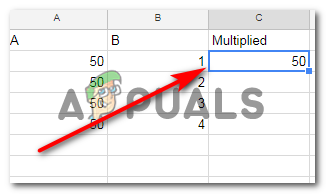
மீதமுள்ள கலங்களில் நீங்கள் நகலெடுக்க விரும்பும் கலத்தின் மீது சொடுக்கவும். அந்த கலத்தில் கிளிக் செய்தால் படத்தில் காட்டப்பட்டுள்ளபடி இந்த நீல எல்லைகளை உருவாக்கும்.
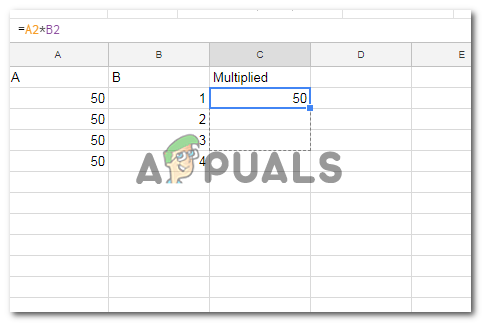
ஒரே நேரத்தில் கர்சரை மீதமுள்ள கலங்களுக்கு கீழே இழுக்கும்போது, சுட்டியைக் கிளிக் செய்து அழுத்தவும்.
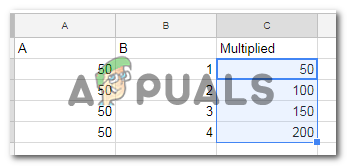
ஃபார்முலா பயன்படுத்தப்பட்டது
இழுக்கும் செயல்முறையின் மூலம் நீங்கள் உள்ளடக்கிய அனைத்து கலங்களிலும் அனைத்து பெருக்கப்பட்ட மதிப்புகள் தானாகவே தோன்றும். ஒரே நெடுவரிசை அல்லது ஒரு குறிப்பிட்ட வரிசையின் கீழ் வரும் அனைத்து கலங்களுக்கும் ஒரே சூத்திரத்தைப் பயன்படுத்துவதற்கான மிக எளிதான முறை இது. இருப்பினும், இந்த சூத்திரத்தை நீங்கள் விரும்பும் வெவ்வேறு கலங்கள் இருந்தால், நீங்கள் இந்த சூத்திரத்தை கைமுறையாக சேர்க்க வேண்டும்.